Wix Albums Photo : Ajouter des titres et des descriptions aux photos
2 min
Dans cet article
- Ajouter un titre et une description à vos photos
- FAQ
Une fois que vous avez créé vos albums et ajouté des photos, vous pouvez les personnaliser davantage en ajoutant un titre et une description à chacune de vos photos. Cela permet aux visiteurs de votre site d'obtenir plus de détails sur chaque image.
Ajouter un titre et une description à vos photos
Utilisez des titres accrocheurs et des descriptions informatives pour raconter l'histoire de chaque photo de votre album.
Pour ajouter un titre et une description :
- Accédez aux albums photo dans le tableau de bord de votre site.
- Cliquez sur Gérer l'album à côté de l'album concerné.
- Cliquez sur Modifier en haut à droite.
- Cliquez sur l'onglet Texte dans le panneau à gauche.
- Cliquez sur l'onglet Galeries en haut.
- Cochez la case pour activer ou désactiver le titre et la description qui apparaissent dans votre galerie.

- Personnalisez la façon dont le texte apparaît sur votre galerie :
- Alignement : Choisissez comment vous souhaitez aligner votre texte (à gauche, au centre ou à droite).
- Alignement vertical : Choisissez comment vous souhaitez que le bouton s'aligne lors du survol (au-dessus, au centre ou au-dessous de la photo).
Remarque : Les options ci-dessus dépendent de la mise en page de la galerie que vous choisissez. Différentes options sont disponibles si vous choisissez les mises en page Grille, Slider, Bande ou Colonne.
- Cliquez sur le curseur pour ajouter un bouton Acheter.
- Personnalisez le texte dans la zone de texte qui apparaîtra sur le bouton.
- Cliquez sur l'onglet Média
- Survolez la galerie concernée et cliquez sur Gérer le média.
- Sélectionnez l'image correspondante.
- Modifiez le titre et la description sur la droite.
- Cliquez sur Terminer en bas à gauche.
- (Facultatif) Publiez vos modifications en cliquant sur Publier en haut à droite.
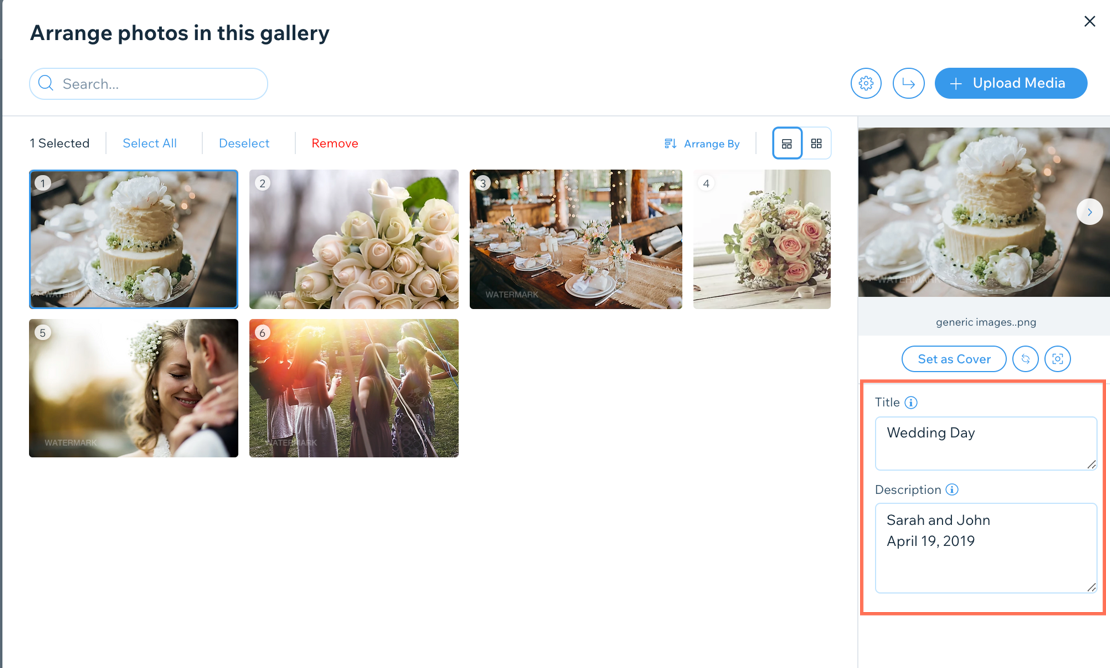
FAQ
Cliquez sur une question ci-dessous pour en savoir plus sur l'ajout de titres et de descriptions à vos photos.
Certains titres et descriptions de mes photos sont coupées. Comment résoudre le problème ?


